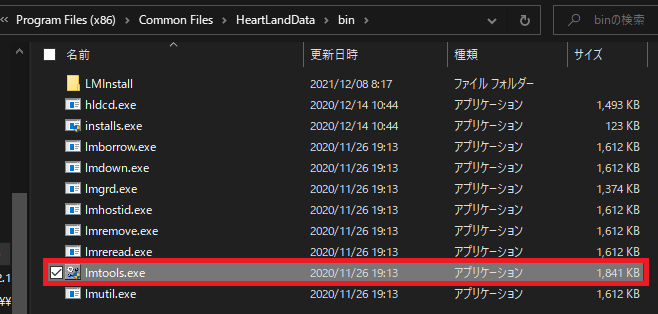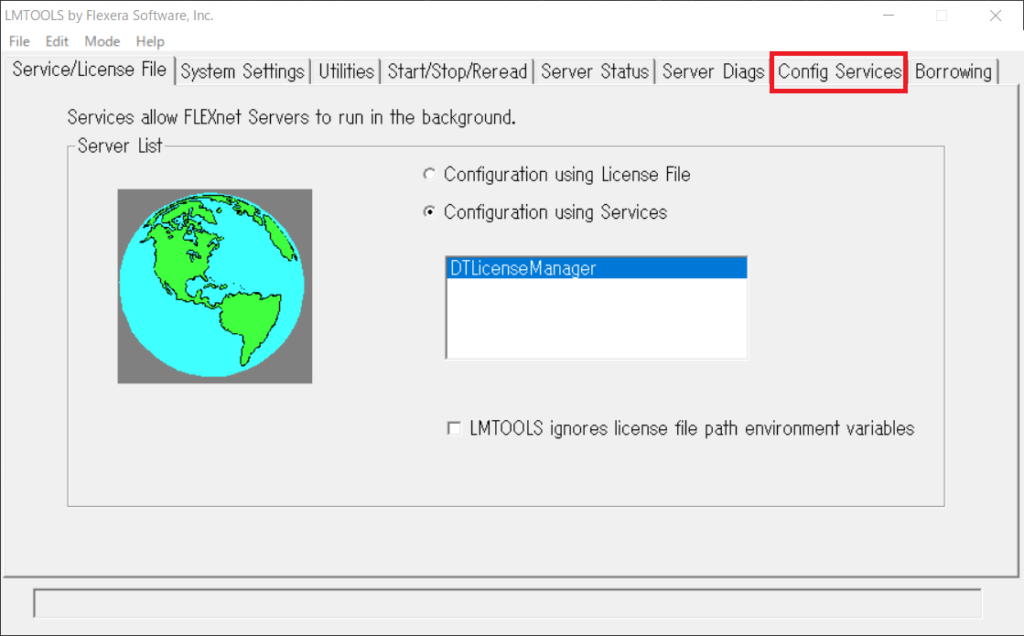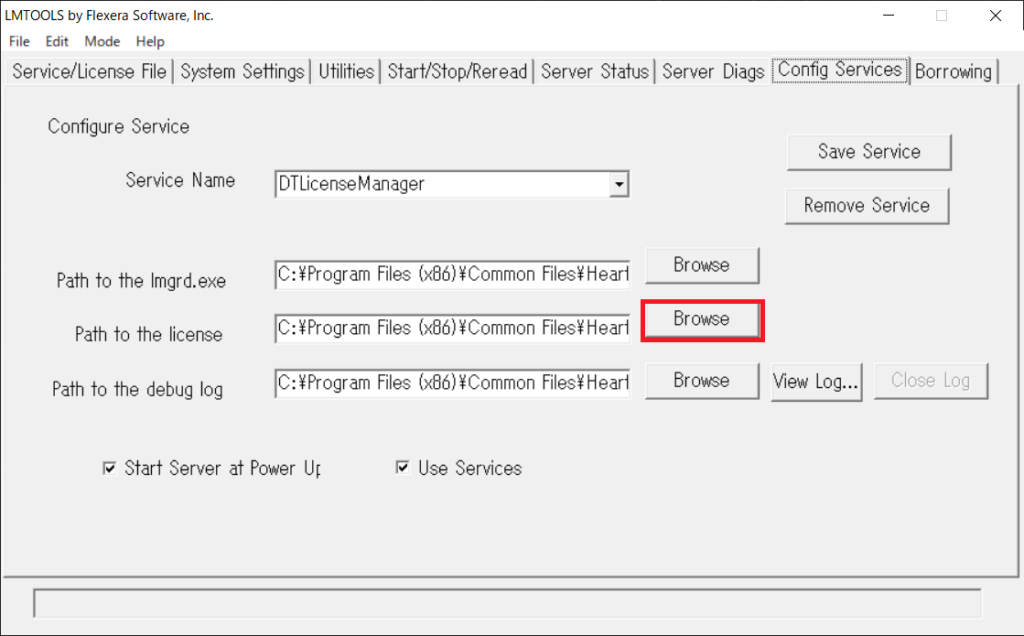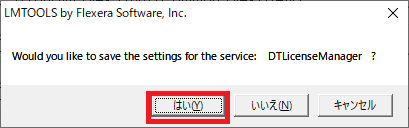2022/12/7
2025/7/3
製品
DT+Trace, DT+FS
カテゴリー
How-to
タグ
ライセンス
13190 Views
フローティングライセンスの更新
フローティングライセンスの更新手順について、ご説明いたします。
事前準備
更新の際、新しいライセンスファイル(.lic)があるかご確認ください。
ライセンスファイルはメールでの電子納品されますので、届いているかご確認していただき、
もし、届いていないようであれば、問い合わせフォームよりお問い合わせください。
※ライセンスファイル(.lic)はサーバーPC、クライアントPCの両方で使用しますので、コピーしてください。
Windowsサーバーの更新
- ライセンスマネージャーをインストールしたlicフォルダの中の古いライセンスファイルを削除して新しいライセンスファイルをコピーします。
C:¥Program Files (x86)¥Common Files¥HeartLandData¥lic※デフォルトでインストールした場合になります。
- binフォルダの中のlmtools.exe を起動します。
C:¥Program Files (x86)¥Common Files¥HeartLandData¥bin※上記はデフォルトでインストールした場合になります。

- LMTOOLS から、[Config Services] タブをクリックします。

- 「Path to the license file」項目の [Browse] ボタンをクリックし、表示されるファイル選択ダイアロ
グからライセンスファイルを選択します。
- LMTOOLS を閉じます。
- Would you like to save the settings for the service?」というメッセージが表示されたら、[はい] をクリックします。

- サーバーマシンを再起動します。
Linuxサーバーの更新
- ライセンスをインストールしたフォルダにある古いライセンスファイルを削除します。
/usr/local/DTPlus/lic※デフォルトでインストールした場合になります。
- 上記の場所に新しいライセンスファイルをコピーします。
- サーバーマシンを再起動します。
クライアントPCのライセンス更新
アプリをインストールした場所にある古いライセンスファイルを削除して、
新しいライセンスファイルをコピーしてください。
C:¥Program Files¥HeartlandData¥DT+Trace
※上記はDT+Traceでデフォルトでインストールした場合になります。
ライセンスの確認
クライアントPCからアプリを起動し、[Standard Edition]と表示されていれば、ライセンス認識完了です。